
สำคัญ!ก่อนเรียนรู้ว่า Airpods จัดการได้อย่างไรเราขอแนะนำให้อ่านบทความต่อไปนี้ด้านล่าง พวกเขาจะช่วยให้แนวคิดทั่วไปเกี่ยวกับวิธีการเชื่อมต่อและกำหนดค่าหูฟัง
อ่านเพิ่มเติม:
วิธีเชื่อมต่อ Airpods กับ iPhone
วิธีการตั้งค่า Airpods บน iPhone
การกระทำขั้นพื้นฐาน
องค์ประกอบเดียวของการควบคุมที่อยู่ใน airpods คือเซ็นเซอร์กด ตำแหน่งของมันในรุ่นที่ 1 และ 2 รุ่นรวมถึงในรุ่น Pro แสดงอยู่ในภาพด้านล่าง

ในรุ่นที่ 1 และ 2 รุ่นวิธีการควบคุมเพียงอย่างเดียวคือการสัมผัสเซ็นเซอร์กดสองครั้ง ในรุ่นแรกของค่าเริ่มต้นการกระทำนี้ทำให้ Siri ในวินาที - สลับแทร็ก ในการกำหนดคำสั่งอื่น ๆ คุณควรติดต่อการตั้งค่า Bluetooth ใน iOS - อาจเป็นทั้งค่าเดียวกันและแตกต่างกันสำหรับหูฟังซ้ายและขวา

ตัวเลือกต่อไปนี้พร้อมใช้งาน:
- สิริ;
- เริ่ม / หยุดชั่วคราว;
- ติดตามต่อไป;
- แทร็กก่อนหน้า;
- ปิด
คำสั่งสุดท้ายช่วยให้คุณสามารถปิดใช้งานเซ็นเซอร์กดได้อย่างเต็มที่ แต่มันทำให้ใช้งานได้สะดวกน้อยลง

Airpods Pro ให้โอกาสเกือบเหมือนกันในการจัดการเป็นแบบจำลอง "The Younger" โดยมีความแตกต่างเพียงอย่างเดียวที่ทีมหลักยิ่งใหญ่กว่า แต่ไม่สามารถเปลี่ยนแปลงได้และพวกเขาเหมือนกันสำหรับทั้งหูฟังซ้ายและขวา ดังนั้นเซ็นเซอร์สัมผัสเดียวมีหน้าที่รับผิดชอบในการ "เริ่มต้น / หยุดชั่วคราว", สองเท่า - สำหรับ "แทร็กถัดไป", Triple - "Track ก่อนหน้า"

การถือครองเซ็นเซอร์ช่วยให้คุณเปลี่ยนโหมดการยกเลิกเสียงรบกวนหรือโทร SIRI ขึ้นอยู่กับการกระทำที่ระบุในการตั้งค่า (มันอธิบายไว้ในบทความการอ้างอิงที่จะได้รับที่จุดเริ่มต้น)

ดูเพิ่มเติม: วิธีเปลี่ยนชื่อ Ayirpods
การโทรและข้อความ
เพื่อตอบสนองต่อการเรียกเข้าสู่ airpods ของรุ่นที่ 1 และ 2 จะต้องสัมผัสเซ็นเซอร์กด ใน Airpods Pro สิ่งนี้ทำโดยการสัมผัสเดียว การกระทำที่คล้ายกันจะต้องดำเนินการเพื่อรีเซ็ตการโทรหรือเปลี่ยนเป็นอื่น
อ่านเพิ่มเติม: วิธีการรับสายการโทรไปยัง Airpods

หากคุณใช้แอปเปิ้ล Voice Assistant และเปิดใช้งานในการตั้งค่าอุปกรณ์การรับรู้ของคำสั่ง "Hi, Siri" หรือมอบหมายให้หนึ่งในหูฟังดังนั้นคุณสามารถร้องเสียงได้ มันเพียงพอที่จะปรึกษาผู้ช่วยและพูดว่า: "โทร * ชื่อในสมุดที่อยู่ *" หากคุณต้องการโทรผ่านแอปพลิเคชันบุคคลที่สามบางอย่างเช่น Telegram Messenger ควรเพิ่มชื่อของมันลงในคำสั่ง: "โทร * ชื่อในสมุดที่อยู่ * ในโทรเลข"

Airpods และ Siri สามารถใช้ไม่เพียง แต่สำหรับการรับและโทรออก แต่ยังส่งข้อความด้วย ในวิธีที่สะดวกใด ๆ โทรไปที่ผู้ช่วยเสียงและพูดว่า: "ส่งข้อความ * ชื่อในสมุดที่อยู่ *" จากนั้นใส่ข้อความตรวจสอบและส่ง เช่นเดียวกับการโทรหากคุณต้องการเขียนบางสิ่งบางอย่างผ่านแอปพลิเคชันบุคคลที่สามให้เพิ่มชื่อของเขาลงในคำสั่ง

การจัดการการเล่น
การกระทำหลักที่เราได้รับการระบุไว้ข้างต้นส่วนใหญ่จะช่วยให้สามารถเล่นเนื้อหาเสียงและวิดีโอเป็นหลัก พิจารณาพวกเขาในรายละเอียดเพิ่มเติมการสืบพันธุ์ / หยุดชั่วคราว
ใน Airpods ของรุ่นที่ 1 และ 2 การกระทำนี้จะต้องมอบหมายอย่างอิสระอย่างน้อยหนึ่งหูฟังโดยติดต่อการตั้งค่า ทันทีที่เสร็จสิ้นการสัมผัสคู่จะเรียกใช้การเล่นและ / หรือระงับมัน

ใน Airpods Pro "Start / Pause" ดำเนินการโดยเซ็นเซอร์สัมผัสเดียวสำหรับการกดหูฟังใด ๆ และการกระทำนี้ไม่สามารถเปลี่ยนแปลงได้

แทร็กท็อปปิ้ง
มันคล้ายกับกรณีที่มีการสลับแทร็กบนอุปกรณ์เสริมไร้สายของรุ่นแรกและรุ่นที่สอง - คุณจะต้องกำหนดคำสั่ง "แทร็กถัดไป" และ / หรือ "แทร็กก่อนหน้า" ถึงหนึ่งในหูฟังหรือแตกต่างกันไปที่ด้านซ้าย และขวา

อ่านเพิ่มเติม: วิธีเปลี่ยนเพลงใน airpods
ใน Ayirpods เกี่ยวกับการสลับแทร็กไปยังหนึ่งต่อไปสามารถแตะเซ็นเซอร์สองครั้งและไปที่หนึ่งก่อนหน้า - สาม เช่นการเล่น / หยุดชั่วคราวการกระทำนี้ทำงานบนหูฟังแต่ละข้างและไม่สามารถเปลี่ยนแปลงได้
อ่านเพิ่มเติม: วิธีเปลี่ยนเพลงใน Airpods Pro

การปรับระดับเสียง
ตามที่เป็นไปได้ที่จะเข้าใจจากข้างต้นความเป็นไปได้ของการเพิ่มและ / หรือลดระดับเสียงในหูฟังของ AirPods โดยมีอิทธิพลต่อเซ็นเซอร์กดโดยไม่คำนึงถึงรูปแบบของพวกเขา คุณสามารถทำได้ด้วย Siri หรืออุปกรณ์ที่เชื่อมต่อกับหูฟังเท่านั้น เราพูดคุยเกี่ยวกับรายละเอียดเพิ่มเติมในบทความแยกต่างหาก
อ่านเพิ่มเติม: วิธีการปรับระดับเสียงเพลงใน Ayirpods

Siri Call และทีมอื่น ๆ
Calling Siri ตามที่ระบุไว้แล้วข้างต้นสามารถกำหนดให้กับหนึ่งในหูฟัง - นอกจากนี้ยังมีให้สำหรับ airpods "ธรรมดา" และสำหรับรุ่นเกี่ยวกับ การใช้งานผู้ช่วยเสียงคุณสามารถดำเนินการทั้งหมดที่ไม่อนุญาตให้ทำหูฟังตัวอย่างเช่นเปลี่ยนระดับเสียงย้อนกลับเสียงและวิดีโอไปยังเซ็กเมนต์เวลาที่ระบุเรียกใช้แอปพลิเคชันดำเนินการโทรด้วยเสียงส่งข้อความและอีกมากมาย . สิ่งที่จำเป็นสำหรับสิ่งนี้คือการทำให้ผู้ช่วยสัมผัสเซ็นเซอร์โดยกดหรือคำสั่งเสียงเสียงที่ต้องการและหากจำเป็นเพื่อแก้ไข
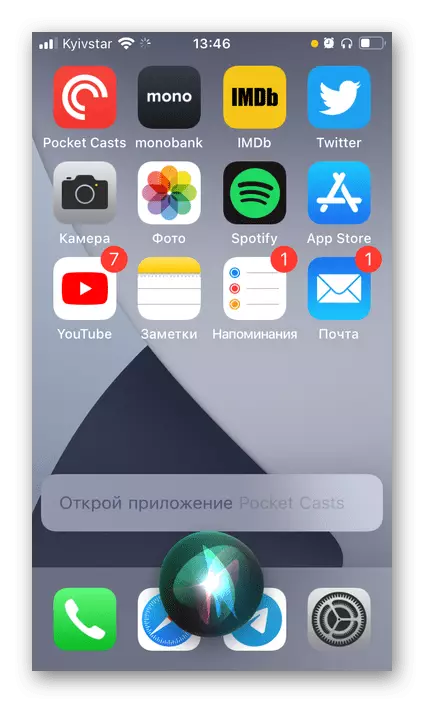
การลดเสียงรบกวน (เฉพาะ airpods pro)
หนึ่งในลักษณะที่แตกต่างกันระหว่าง airpods รุ่นแรกและรุ่นที่สองและ Airpods Pro นอกเหนือจากการออกแบบและประเภทเป็นโหมดลดเสียงรบกวนที่ใช้งานซึ่งสามารถจัดการได้ทั้งบนอุปกรณ์คอนจูเกตและกดเซ็นเซอร์กดค้างไว้ เราได้พูดคุยเกี่ยวกับคุณสมบัติทั้งหมดในคำแนะนำในการตั้งค่าหูฟังที่หัวข้อของการปรับการตรวจสอบหูและการตั้งค่าที่ซ่อนอยู่ที่รองรับโดยอุปกรณ์เสริมยังได้รับผลกระทบ
อ่านเพิ่มเติม: วิธีการกำหนดค่าและใช้โหมดลดเสียงรบกวนใน Airpods Pro

บันทึก:การกระทำทั้งหมดที่กล่าวถึงในส่วนก่อนหน้าของบทความยกเว้นคำตอบที่จะโทรสามารถทำได้ไม่เพียงโดยการสัมผัสกับเซ็นเซอร์กดบน Ayirpods 1, 2 และ Pro แต่ยังด้วยความช่วยเหลือของ Siri

